三星手机连接电脑,详细教您三星手机怎么连接电脑
- 分类:win8 发布时间: 2018年04月18日 16:00:00
如果想要将手机里的多媒体文件(例如:音乐、照片、视频等)导出到电脑,或者将电脑中的文件导入到手机。那么,通过数据线与电脑连接即可实现此功能。那么三星手机怎么连接电脑?下面,小编给大家介绍三星手机连接电脑的操作方法。
三星手机是韩国三星公司旗下一款电子产品,而在国内三星手机占据中国很大一份额市场,很多使用三星手机的朋友在第一次使用手机助手与电脑连接时,会出现连接不成功的现象,多半是没经验,下面,小编给大伙讲解三星手机连接电脑的经验。
三星手机怎么连接电脑
手机主页面,找到并打开“设定”功能。
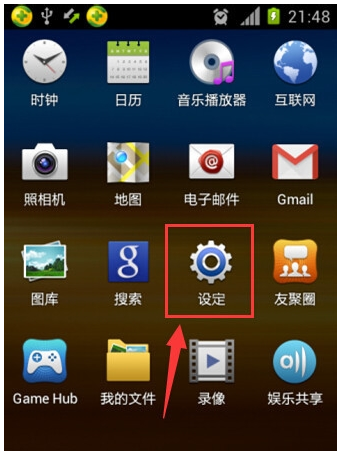
电脑电脑图解-1
来到设定页面,找到手机“开发”选项并点击打开。
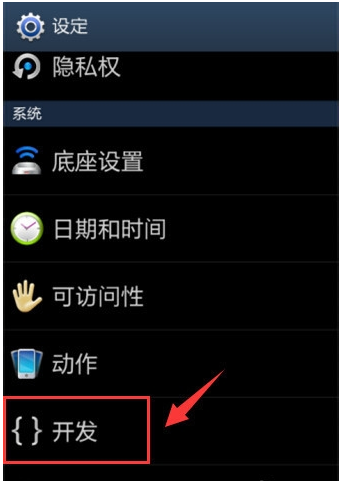
电脑电脑图解-2
来到手机开发选项,在前面看到“USB调试”选项,用手机点击右边的方框。
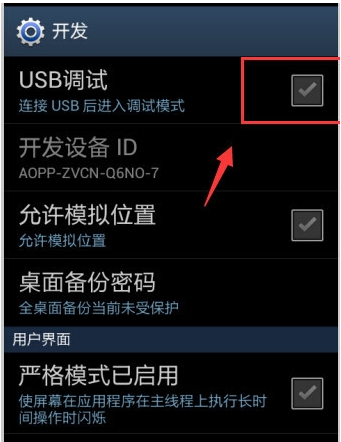
电脑电脑图解-3
这时候会弹出是否允许USB调试的确认窗口,可以直接点击“确定”按钮。
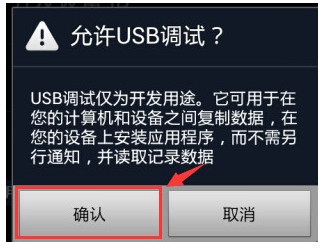
连接电脑电脑图解-4
点击确定之后,再回到手机开发页面查看USB调试功能,右侧方框上的勾已经由灰色变成了打开状态下的“绿色”。
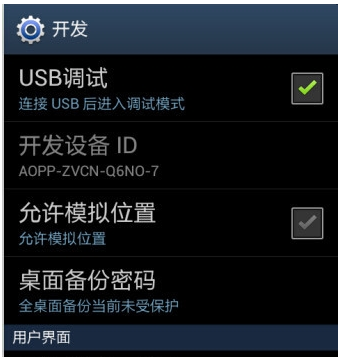
三星电脑图解-5
设置完成之后,再用数据线把手机和电脑进行连接的时候,手机这边就会显示“已连接作为外部储存设备”的提示。
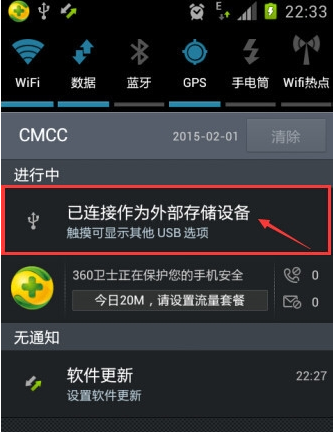
电脑电脑图解-6
接着跟电脑连接成功之后,电脑中也是弹出手机已经跟电脑成功连接需要做什么的提示。
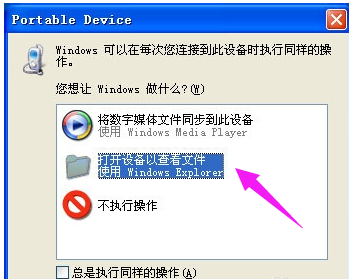
三星手机电脑图解-7
也可以在电脑硬盘列表中找到“我的手机”图标并点击打开,之后也会显示成功连接的提示窗口。
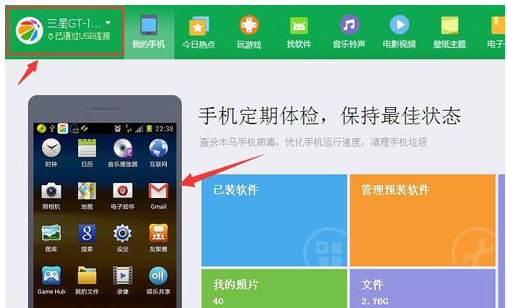
三星电脑图解-8
以上就是三星手机连接电脑的经验。
猜您喜欢
- 图解怎么给u盘加密2019/05/11
- 详解电脑如何开启蓝牙2018/11/28
- 通过笔记本开启自带键盘解决方案..2020/12/08
- 如何设置bios呢?2017/02/24
- u盘维护系统,详细教您完美者u盘维护系..2018/01/06
- bt3 u盘版下载地址与使用教程..2016/10/30
相关推荐
- 笔记本电脑键盘失灵,详细教您笔记本电.. 2018-05-22
- 小米手机怎么连接电脑,详细教您小米手.. 2018-04-19
- ahci模式,详细教您怎样开启ahci模式.. 2018-08-22
- 微信备份通讯录在哪,详细教您微信备份.. 2018-08-05
- 全角和半角的区别,详细教您全角和半角.. 2018-08-27
- windows7旗舰版安装硬盘图文教程.. 2016-12-21




 粤公网安备 44130202001059号
粤公网安备 44130202001059号